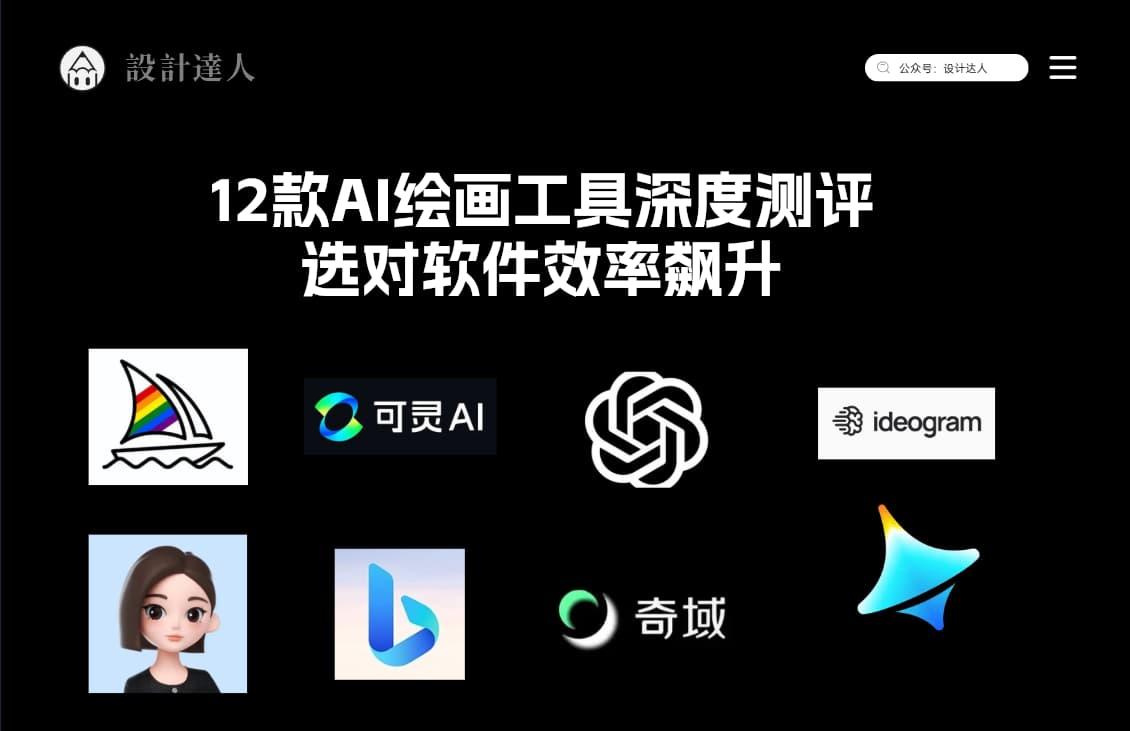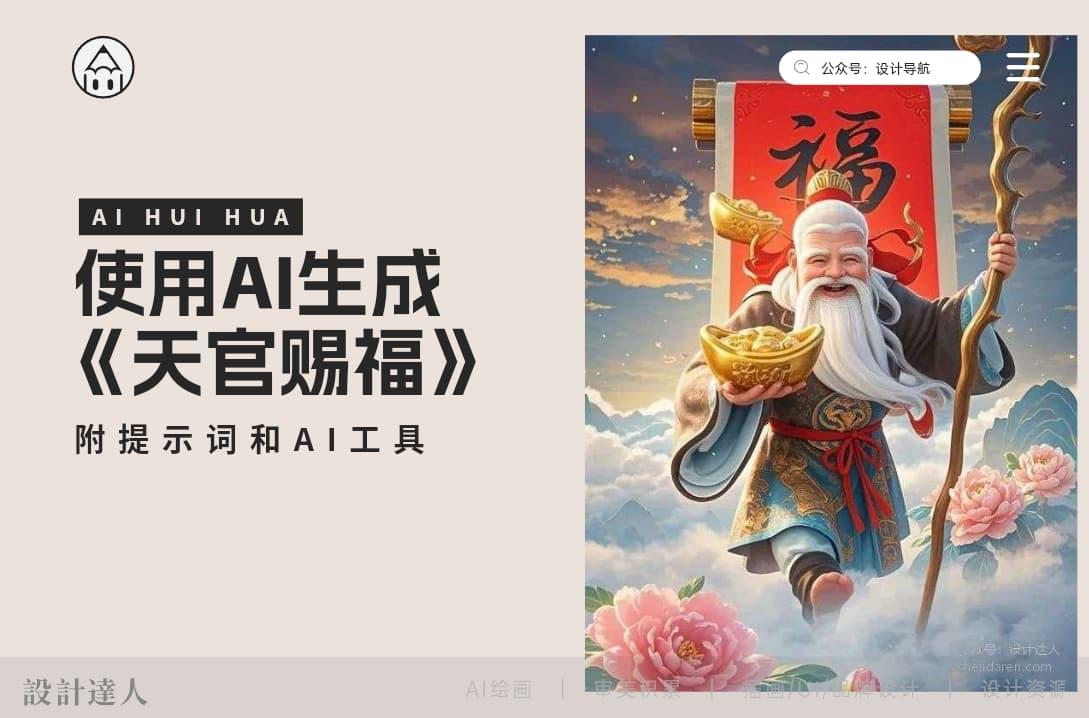新midjourney从注册到使用的超细基础入门教程
前言:这篇文章介绍了关于midjourney从注册到使用的超细基础教程,包括注册账号、服务器准备、基础操作、以文生图、以图生图、融合图、抄作业和总结等内容。文章针对的是零基础小白,讲解了如何使用midjourney进行Ai绘图,并介绍了基本操作区域和命令。同时,文章强调了所有操作必须开科技。

*此次教程针对的是零基础小白,大佬可以忽略,后续还会出一些进阶的。
一、注册账号
二、服务器准备
三、基础操作
四、以文生图
五、以图生图
六、融合图
七、抄作业
八、总结
*注意:所有操作必须开科技上网哦~
一、注册账号
1、首先进入midjourney官网: https://www.midjourney.com/

2、注册discord账号

①*注意出生日期一定要设置早于2005年(即大于18岁),不然会不让用。

②验证邮箱。在邮箱里找到验证登录链接验证一下即可(邮箱里如果打不开,就在浏览器打开验证链接,记得开科技)。

3、完成登录,进入主页

ok,完成以上步骤就已经成功注册好了,已经成功一半了,接下来教大家如何使用midjourney
二、服务器准备
Discord支持网页版、客户端、App多端使用,可以根据自己情况进入,我建议下个客户端比较方便。
网页版:
https://discord.com/app
客户端下载:
https://discord.com/download
1、将midjourney服务器添加到discrod
midjourney跟discord之间类似于小程序跟微信的关系



找到midjourney服务器,点击添加即可。没有的话可以直接搜索

上面如果有提示的话,就正常点击加入,然后验证一下即可

2、建立自己的服务器
可以看到左边已经把midjourney添加成功,但是如果直接在里面生图有时候会被刷掉,所以下面我们来建立一个自己的单独服务器。
①同样点击点击加号根据步骤操作




②建立成功后可以看到左边自己服务器的头像

③将midjourney bot添加到自己的服务器,相当于建了个只有你和他的群聊
点击logo先回到midjourney的服务,在任意群组里面找到带有logo的【midjourney Bot】机器人头像单击。(这里可能需要翻一翻,还是比较好找的)

③找到后,单击头像,添加到服务器

④选择刚刚自己创建的服务器

⑤授权成功后就可以回到自己服务器开始玩啦

以上就是做完了前期的所有准备工作,下面我们就开始讲如何Ai出图了,准备好了木有!!!
三、基础操作
想要玩好midjourney,首先要了解他的基本操作方法。先简单介绍一下基本操作区域和命令。
1、基本命令
【/imagine】
可以通过以下步骤来调取,熟练后可以直接在输入框打“/imagine”


我们来给一个最最基础的案例:
①生成一只猪的图片,在调用的命令框内直接输入:【a pig】

②完成输入后回车即可开始生成,【waiting to start】代表正在生成,耐心等待即可

③可以看到已经生成成功了

2、基础操作
①U/V,命令
第一次出图是四张,分别对应图1234
→U 代表生成大图,点击U1就是将第一张图加细节后,然后生成单张大图
→V 代表参考重构,点击V1就是以第一张图的风格、样式、构图,再生成四张类似的图

②二级变化
在点击U1/2/3/4后会生成大图,而大图还可以再通过下面命令继续优化
→Make Variations 重做变化,跟V一样用法
→Light Upscale Redo 加轻微细节,中尺寸
→Beta Upscale Redo 加超多细节,大尺寸

以上就是基础变化操作,大家可以根据自己需要调整。还有个小经验,就是如果你第一次生成的大图已经很精细了,就不用再继续用Upscale加细节了,因为有时候像是把一张模糊的图直接锐化的感觉,效果不是很好,希望后续midjourney能优化一下。
四、以文生图
官方文档:https://docs.midjourney.com/docs/quick-start
官方文档里有很详细的介绍,有兴趣的可以自己去啃
①基本句式
有了之前的基础,现在我们开始正式讲解以文生图。首先要知道输入的基本句式:
【关键词描述】+【官方指令】
→关键词之间用【,】隔开
→官方指令之间用【空格】隔开
例子:一只猪,一只狗,质量2,风格化56
a pig,a dog –q 2 –s 56

②官方指令详解

③关键词
关键词现在网上有很多共享文档进行了详细的分类和列举,直接拿来用即可。
常用几大类:风格、材质、媒介、场景、光照、渲染器、视角、精度

网上的共享关键词文档:
https://docs.qq.com/sheet/DYmd0QlFneFZ4c1Vz
五、以图生图
以图生图,就是常说的喂图。具体怎么操作请看演示
①上传参考图
点击加号,上传文件或者直接将图片拖入也可上传(回车发送)

②右击复制图片链接
*【客户端】可以直接消息里的图直接右击[复制链接]
*【浏览器】需要点开大图右击复制(注意是复制图片链接,不是消息链接)


③依旧是【imagine】命令

④粘贴图片链接+空格+关键词
可以添加多个参考图链接,每个链接直接要加【空格】,在图片链接后面加空格可以继续输入关键词,这样生成的图会以参考图的风格来匹配你描述的关键词。
*通过官方命令【–iw 0.2】可以来定义参考图的影响度,数值越大,出图越像参考图

⑤等待完成即可

六、融合图
就是通过命令将几张图片融合到一起
①同样的方法找到或直接输入命令回车:
【/blend】

②添加图片(点击增加4那个位置可以继续添加)


③添加完成直接回车即可融合

*多次测试后,发现融合这种艺术类场景效果会比较好,各位可以多尝试


七、抄作业
1、打开midjourney社区排行榜
回到之前的midjourney个人主页:https://www.midjourney.com/app/
社区排行榜里的作品都带关键词的,可以这里面找到你喜欢的作品然后将关键词复制过来运用到自己的作品中,而且可以通过他们的关键词来学习如何组织自己的关键词

2、复制完整的关键词
氪金玩家是可以打开看详情的,普通玩家就只能看这个小图了,而且当遇到关键词很多无法看全时,有一个小技巧能看到所有的关键词。首先找到你想抄作业的美图,鼠标悬停↓↓↓

八、总结
1、免费次数
普通用户每个用户只有25次免费生成次数,(点一次U/V加细节都算一次,不过他这个25次也不是绝对的,好像是按时间来算,可以超出十来张)
2、结果差异
同样的关键词生成的结果有可能也不一样的
3、思维很重要
其实如果不是闲来无事做实验,大家并不需要去掌握很多关键词,熟练掌握运用基本句式和命令才是关键。通过我提供的或网上现有的关键词库,当做字典一样,在需要时针对性的再去找对应关键词即可。不然到头来收集了一大堆关键词,并没有什么大用。
4、对于Ai的一些拙见
相信很多人会跟我一样的感受,Ai能力如此之强,我们的出路何在?我们苦学基础能力岂不是浪费时间?是的,最初我真的有这个感受,感觉一片迷茫,但冷静分析后还是有些不一样的,分享一下我的见解:
①对于问答类的Ai。许多人认为知识储备不再重要,有他们就足够了。但就现状来看,毫不夸张的说:很多人连最基本的提问能力都没有!是的,即使没有chatgpt之前,在互联网搜索如此发达的今天 。只要想,只要主动,几乎是没有搜索引擎找不到的答案。但事实是很多人仍不停的游走在各个水群里问各种基础的问题,我并不讽刺喜欢主动问问题的同学,但对于一些简单的诸如软件快捷键的这种基础问题,不如试试主动百度解决,高效且精准。而另一种情况可能就是,提问者不知道怎么去提问,表达不清楚问题自然找不到对应的答案。是的,Ai固然强大,但说到底,他需要你来正确的“问题”,他才能给你精准的“答案”。除非是后面ai发展到能直接读懂你脑子里的想法,那就无敌了。无论是Ai问答,Ai绘画,还是Ai什么东西,你首先得表达给Ai,才能得出结果来,这是最基本的。
②对于Ai绘画。不再是把过多的精力投入在繁杂的基础工作上,而是将能力重心放在结果的优化上。例如Ai生成的一张插画,我们要有最起码的高审美能力来判读其是否具有美感;拥有高水准的设计专业知识,来判断图中的细节处理是否到位(诸如:光影、构图、视角、配色等等);再者就是更加熟练的基础软件实操能力,找出问题后我们要有足够的实操能力通过现有软件来对其优化以达到最终的视觉效果。
说到这里,大家还会觉得学习基础能力没有用吗?Ai时代,人人皆扮演老师的角色,我们即是批改学生作业之人!基础知识给我基础的判断能力,基础能力给我们基础的优化能力。只有硬实力才能适应各种时代变迁!无论后面怎么发展,大家还是踏踏实实的学习吧!
总结:Ai时代,我们应该对几种能力着重培养:
①更强更准确的表达能力
②更高更优秀的审美能力
③更强更主动的学习能力
第一次写教程,也是希望能帮到一部分还在门外徘徊的友友们。这次是基础教程,过两天我会再补充一些进阶的,稍微期待一下吧~
下面是一些我整理的常用且容易出效果的关键词分享:





本文针对零基础小白,详细讲解了如何使用midjourney注册和进行Ai绘图的入门教程,并提供了基本操作命令。同时强调了所有操作必须开科技,如有问题,可以关注设计达人一起交流哦。
作者:为宇绸缪(xiaozhao.zcool.com.cn)
来源:站酷

版权:除非注明,本站文章均为原创文章,转载请联系我们授权,否则禁止转载。